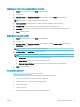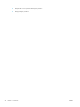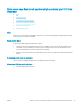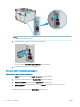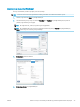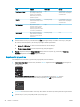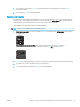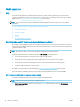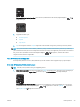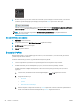HP Color LaserJet Pro M452 - User Guide
Mod Açıklama PIN korumalı İş silme
Prova Yazdır ve Beklet Baskı kalitesini doğrulamak
için bir belgenin ilk sayfasını
yazdırın ve sonra belgenin
kalan kısmını yazıcı kontrol
panelinden yazdırın
Hayır İş yazdırıldıktan sonra veya iş
saklama sınırına ulaşıldığında
otomatik olarak.
Kişisel İş Yazıcı kontrol panelinden
istekte bulunmadığınız sürece
iş yazdırılmaz.
Evet (isteğe bağlı) İş yazdırıldıktan sonra veya iş
saklama sınırına ulaşıldığında
otomatik olarak.
Hızlı Kopyalama Bir işin istenen sayıda
kopyasını yazdırın ve işin bir
kopyasını yazıcı belleğinde
depolayın, böylece bu işi daha
sonra tekrar yazdırabilirsiniz.
Hayır El ile
Depolanmış İş Bir işi yazıcıda depolayarak
diğer kullanıcıların istedikleri
zaman bu işi yazdırmalarına
olanak verin.
Evet (isteğe bağlı) El ile
5. Özel bir kullanıcı adı veya iş adı kullanmak için Özel seçeneğine tıklayın ve kullanıcı adını veya iş adını girin.
Bu adla depolanan başka bir iş varsa hangi seçeneğin kullanılacağını belirtin:
● İş Adı + (1 - 99) Kullan: İş adının sonuna benzersiz bir numara ekleyin.
● Varolan Dosyayı Değiştir: Varolan depolanan işi yenisiyle değiştirin.
6. Tamam düğmesine tıklayarak Belge Özellikleri iletişim kutusunu kapatın. İşi yazdırmak için Yazdırma
özellikleri iletişim kutusunda Tamam düğmesine tıklayın.
Depolanan bir işi yazdırma
Ürün belleğinde depolanan bir işi yazdırmak için aşağıdaki prosedürü kullanın.
1. 2 hatlı kontrol panelleri: Yazıcı kontrol panelinden Tamam düğmesine basın. İş Depolama öğesine gidin ve
bu öğeyi seçin.
Dokunmatik ekran kontrol panelleri: Yazıcı kontrol panelindeki Ana ekrandan, İşler menüsü
görüntüleninceye kadar hızlıca kaydırın. Menüyü açmak için İşler simgesine dokunun.
2. İş Klasörleri listesinden bir kullanıcı adını seçin. Bu kullanıcı adı altında depolanan işlerin listesi görüntülenir.
3. İşin adını seçin. İş özel ya da şifreliyse PIN veya parolayı girin.
46 Bölüm 4 Yazdırma TRWW